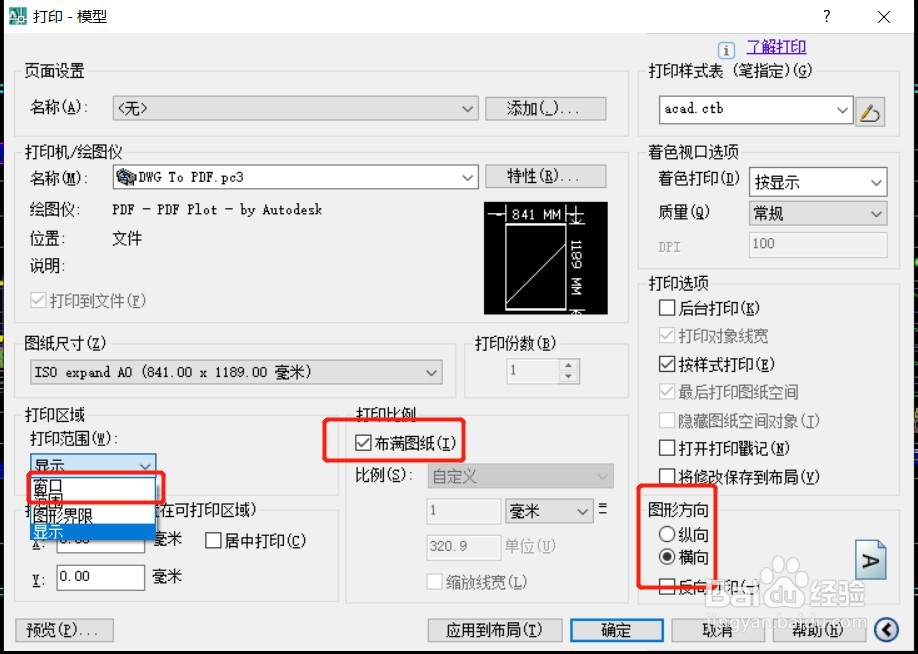CAD导出彩色PDF图纸
1、将图纸打开
2、按键盘CTRL+P键,弹出窗口,点击打印机名称选择DWG To PDF.pc3
3、在打印样式表下选择dcad.ctd,弹出小窗口再点击是。这是导出CAD
4、选择打印图纸尺寸,根据设计院给出的图纸目录来选择图纸尺寸,如果不知道尺寸时可以用天正的插入图框来对比
5、根据图纸形状选择打印图形方向,点击打印比例下方布满图纸前打上勾,最后点击打印范围选择窗口
6、鼠标点击图纸框角,如图,点击对角后选择好后点击弹出点击确定,选择保存路径,保存图纸名称,最后点击保存。
声明:本网站引用、摘录或转载内容仅供网站访问者交流或参考,不代表本站立场,如存在版权或非法内容,请联系站长删除,联系邮箱:site.kefu@qq.com。
阅读量:25
阅读量:29
阅读量:90
阅读量:55
阅读量:47